Cuando se trata de comprimir un video 4K, la mayor preocupación es la pérdida de calidad del video. Aunque hay muchas herramientas de compresión disponibles, la mayoría de ellas conducen a la pérdida de calidad durante el proceso. Para comprimir estos videos 4K sin comprometer la calidad, se debe utilizar un compresor de video profesional. Si tú también has estado buscando una de estas herramientas, nuestro post seguramente te será de gran ayuda.
En este artículo
Parte 1. ¿Por qué hay que comprimir videos 4K?
La necesidad de reducir los videos 4K surge porque estos son videos de alta calidad que ocupan mucho espacio de almacenamiento, lo que hace que sean difíciles de almacenar, compartir y manejar. Incluso si tratas de subir estos videos a sitios y plataformas en línea, la velocidad será muy lenta. Algunos de los otros problemas relacionados con los videos 4K incluyen un alto uso de la CPU, sistemas sobrecalentados, problemas con la edición y el procesamiento de videos, y otros similares. Por lo tanto, para evitar todos estos y otros inconvenientes relacionados, reducir los videos 4K es la mejor solución.
Parte 2. ¿Cuál es el mejor compresor de video 4K?
La mejor herramienta de compresión de video es aquella que cuenta con una interfaz fácil de usar, facilita la compresión en unos pocos y sencillos pasos, permite personalizar varios parámetros de archivo como el códec de video, el bitrate, la resolución, y sobre todo procesa videos sin ninguna pérdida de calidad.
Un software que cumple con todas estas características es Wondershare UniConverter y por lo tanto puede ser calificado como el mejor compresor de video 4K. Equipado con todas las características avanzadas, este software te permite comprimir tu 4K y todos los demás videos sin ninguna pérdida de calidad. Los archivos pueden ser comprimidos cambiando el tamaño y otros parámetros del archivo.
Características principales del software
- Comprime videos en casi todos los formatos y tipos, incluyendo 4K.
- Soporte de procesamiento por bloques para comprimir múltiples archivos a la vez.
- Comprime videos en base al tamaño de archivo deseado.
- Personaliza los parámetros de video como el bitrate, la resolución y el formato para comprimir el archivo.
- Opción de vista previa disponible.
- Ofrece una serie de funciones adicionales como conversión de video, descarga, grabación, edición, grabación de DVD y muchas más.
- Compatible con Windows y Mac.
Parte 3. ¿Cómo puedo comprimir un video 4K sin perder calidad?
Para comprimir videos 4K sin perder calidad, usa Wondershare UniConverter. Los videos pueden ser comprimidos cambiando el tamaño del archivo, cambiando parámetros como bitrate, resolución y otros, además, puedes recortar los videos para reducir el tamaño.
El Wondershare UniConverter se puede utilizar para todas estas tareas y los pasos para comprimir video 4K se enumeran a continuación:
Paso 1 Añadir videos 4K 1080p al Wondershare UniConverter Video Compressor
Inicia el software en tu sistema y haz clic en la pestaña Video Compressor de la barra de menú de la izquierda. Para buscar y añadir los videos 4K, haz clic en el signo + o en el icono Add Files.
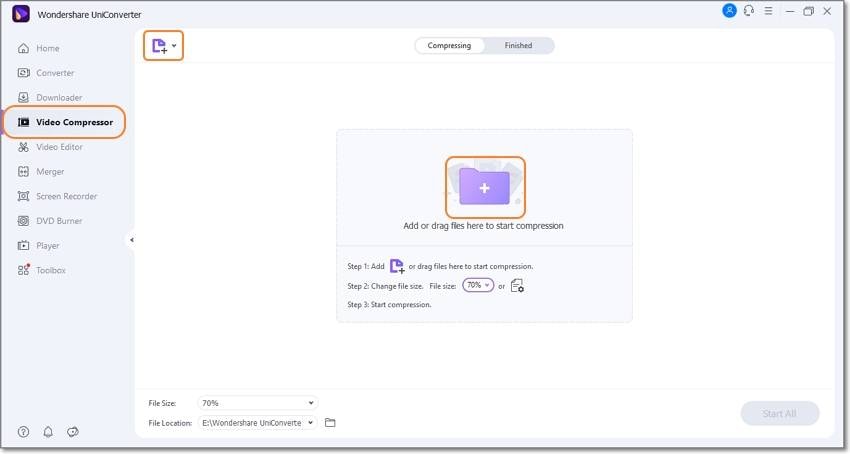
Paso 2 Elegir los ajustes de compresión
Los videos agregados aparecerán en la interfaz. Para comprimir los videos en base al tamaño del archivo, expande el menú desplegable en la opción Tamaño del Archivo en la esquina inferior izquierda. Selecciona el porcentaje de tamaño del archivo en comparación con el archivo original por el cual necesitas comprimir el video.
Para más ajustes de compresión, haz clic en el botón Configuración junto al archivo añadido y se abrirá una ventana emergente. Podrás cambiar la tasa de bits, la resolución y el formato del archivo para comprimirlo. Si mueves el control deslizante, podrás elegir el tamaño y la calidad del archivo.
Verifica el archivo usando el botón de Vista Previa. Toca en Aceptar para confirmar los ajustes de compresión.
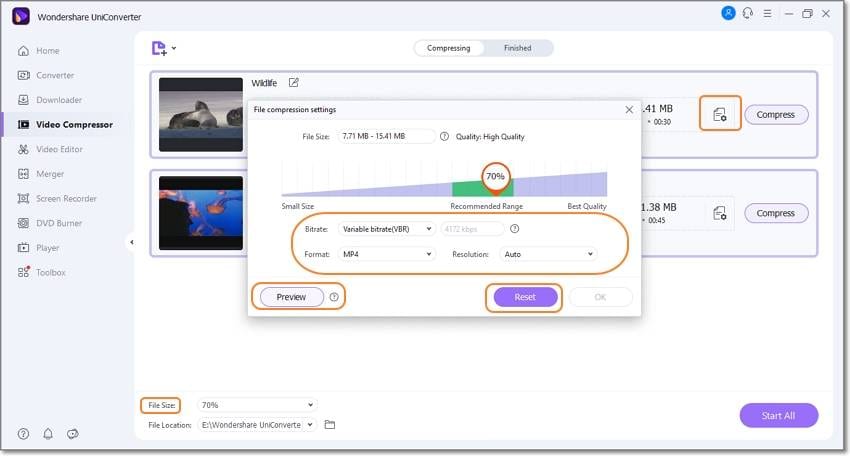
Paso 3 Comprimir videos 4K
Elige la carpeta de destino en la pestaña Ubicación del archivo y, finalmente, toca el botón Iniciar todo para comenzar el proceso de compresión.
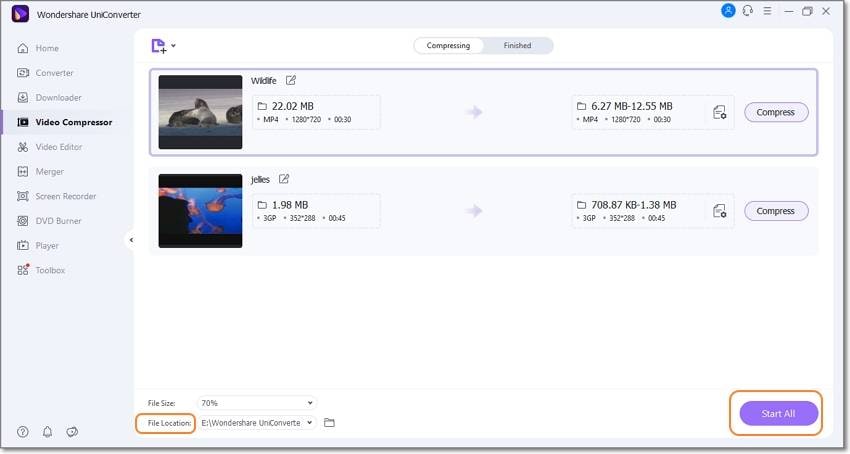
Parte 4. ¿Es bueno el compresor de video en línea para videos 4K/ de gran tamaño?
Las herramientas en línea son simples programas aceptables para comprimir archivos de video en general en formatos principales. Cuando se trata de archivos 4K, estas herramientas no son una buena opción, ya que tienen limitaciones en cuanto al tamaño de los archivos que se pueden procesar y, además, como dependen de Internet, la velocidad de carga de los archivos es lenta.
Por lo tanto, para comprimir videos 4K, sugerimos utilizar un software profesional de escritorio.
A continuación, se enumeran los pros y los contras de las herramientas en línea y de escritorio que le ayudarán a compararlas y a elegir la más adecuada.
Compresor de video de escritorio
Ventajas:
Desventajas:
Compresor de video en línea
Ventajas:
Desventajas:
Parte 5. Preguntas frecuentes sobre la reducción del tamaño de los archivos de video 4K
1. ¿La compresión de videos 4K reduce la calidad?
Sí, la compresión de videos 4K reducirá la calidad de los archivos. Pero dependiendo de la herramienta que estés utilizando; la calidad degradada variará. Con las herramientas en línea y el software gratuito, la calidad del video se reduce considerablemente dando lugar a una diferencia visible en la experiencia de visualización. Usando una herramienta profesional como Wondershare UniConverter, los archivos se comprimen casi sin pérdida de calidad sin ninguna diferencia en la experiencia de ver el video.
2. ¿Por qué mi video 4K exportado es más grande que el original después de la edición?
El video 4K original ya es un archivo comprimido y durante el proceso de edición, primero se descomprime el archivo, se hace la edición necesaria y luego se vuelve a compactar el archivo usando la compresión cero y los archivos se vuelven más grandes en tamaño.
3. ¿Cómo puedo comprimir un video 4K en mi teléfono?
Existen varias aplicaciones basadas en Android e iOS que te ayudarán a comprimir videos 4K en tu teléfono. Algunas de estas aplicaciones ampliamente utilizadas son Video Compress, Video Slimmer, VidCompact, entre otras.
4. ¿Cómo puedo comprimir un video 4K con Handbrake?
Handbrake es una herramienta de transcodificación de video muy popular que también cuenta con una serie de características adicionales, incluyendo la compresión de video. Al usar la herramienta, puedes reducir los videos cambiando el formato y el valor de CRF.
Los pasos para comprimir videos 4K usando Handbrake son los siguientes:
- Inicia Handbrake y haz clic en Archivo bajo la Selección de Origen.
- Busca y añade el video 4K haciendo clic en el botón Abrir.
- Elige el destino para guardar el video comprimido.
- Selecciona el nombre de archivo deseado.
- En la pestaña Configuración de salida, elige el formato y los parámetros de archivo adecuados para la compresión. Recomendamos elegir MP4 X264 con valor CRF 16.
Finalmente, procesa y guarda el video.
Conclusión
El procesamiento de videos 4K utilizando un software bueno y profesional es importante para asegurar que el proceso esté libre de problemas y sin ninguna pérdida de calidad. Wondershare UniConverter funciona como la mejor herramienta porque no sólo comprime los archivos en alta calidad, sino que también se puede utilizar para varias otras tareas.
Manuel Gonzalez
staff Editor